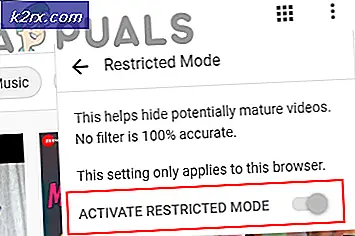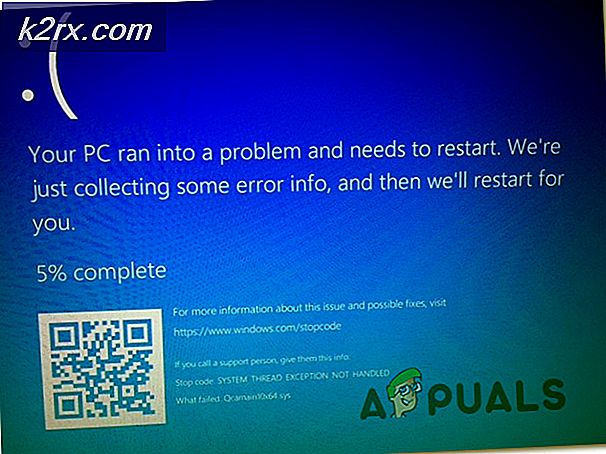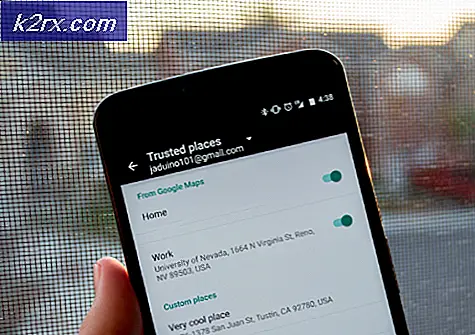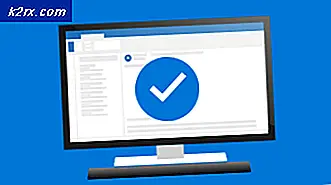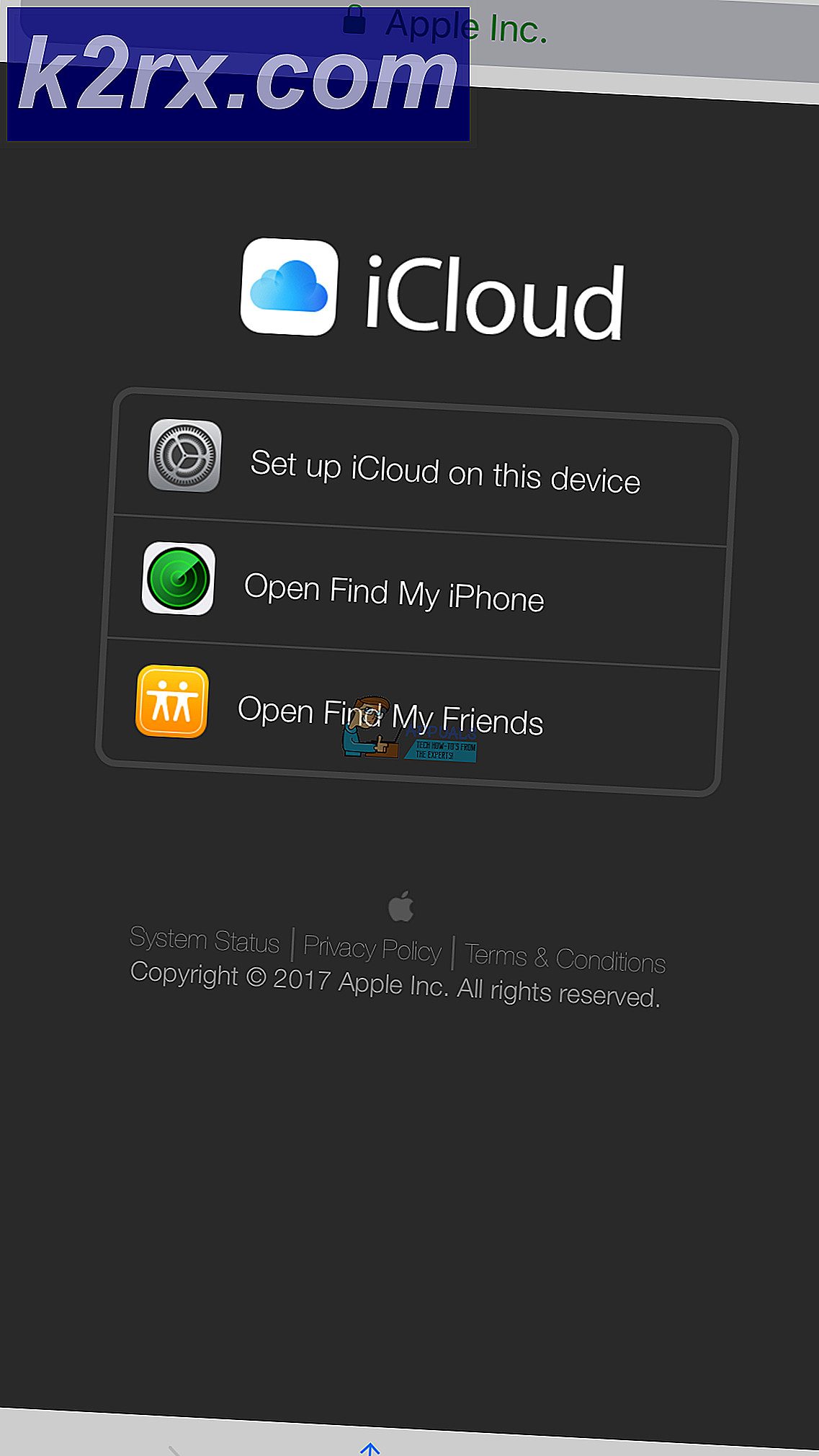วิธีใช้ไมโครโฟนของโทรศัพท์เป็นไมโครโฟนเฉพาะสำหรับพีซีของคุณ
หากคุณต้องการเปลี่ยนสมาร์ทโฟนของคุณเป็นไมโครโฟนฮาร์ดแวร์สำหรับพีซีของคุณ คุณสามารถทำได้โดยใช้แอปพลิเคชัน WO Mic WO Mic ให้คุณเชื่อมต่อสมาร์ทโฟนของคุณเป็นไมโครโฟนภายนอกผ่านการเชื่อมต่อหลักสามแบบ: การเชื่อมต่อแบบมีสาย USB, การเชื่อมต่อไร้สาย Bluetooth, การเชื่อมต่อไร้สาย WiFi และการเชื่อมต่อไร้สาย WiFi Direct แอปพลิเคชันสามารถดาวน์โหลดและใช้งานได้ฟรี และมีเวลาแฝงต่ำ ซึ่งหมายความว่าคุณจะไม่พบกับความล่าช้าในการส่งสัญญาณเสียงของคุณ
มาเข้าสู่ขั้นตอนการตั้งค่ากัน:
ขั้นตอนที่ 1: ดาวน์โหลดและติดตั้งแอปพลิเคชัน
สามารถดาวน์โหลดแอปพลิเคชัน WO Mic ได้จากเว็บไซต์ของผู้ผลิต สำหรับวัตถุประสงค์ของการตั้งค่านี้ คุณจะต้องดาวน์โหลดไคลเอนต์พีซีและไดรเวอร์พีซีที่ส่วนปลายของคอมพิวเตอร์และแอปพลิเคชันสมาร์ทโฟนที่ส่วนปลายของมือถือ แอปพลิเคชันสามารถพบได้ใน Google Play Store บนอุปกรณ์ Android หรือ Apple App store บนอุปกรณ์ iOS
เมื่อคุณดาวน์โหลดแอปพลิเคชันบน Windows แล้ว ให้ทำตามคำแนะนำบนหน้าจอเพื่อทำการติดตั้ง ให้สิทธิ์ผู้ดูแลระบบเมื่อเรียกใช้โปรแกรมติดตั้งเพื่อให้สิทธิ์แอปพลิเคชันที่จำเป็นสำหรับการกำหนดค่าสตรีมเสียงและไดรเวอร์ WO Mic
เมื่อการติดตั้งเสร็จสิ้น ให้ค้นหาแอปพลิเคชันในเมนูเริ่มต้นและเปิดใช้งาน ค้นหาปุ่มสำหรับ "การเชื่อมต่อ" และคลิกที่ปุ่มนี้ จากนั้นคลิกที่ "เชื่อมต่อ" หน้าต่างนี้จะแสดงตัวเลือกการเชื่อมต่อสี่ตัวเลือกที่แถบด้านซ้ายสำหรับการกำหนดค่า USB, Bluetooth, WiFi และ WiFi โดยตรง ขั้นตอนต่อไปจะอธิบายวิธีการดำเนินการแต่ละอย่าง เลือกวิธีที่คุณต้องการปฏิบัติตาม คลิกที่ปุ่มที่เกี่ยวข้องในแถบด้านซ้าย และทำตามคำแนะนำในส่วนที่เกี่ยวข้องด้านล่าง
ขั้นตอนที่ 2: กำหนดค่าการเชื่อมต่อของคุณ
การกำหนดค่าการเชื่อมต่อ USB แบบมีสาย
การเชื่อมต่อ USB แบบมีสายจะใช้กับอุปกรณ์ Android เท่านั้น เนื่องจาก Apple ได้ล็อกการสื่อสาร USB สำหรับแอปพลิเคชันดังกล่าวบนพอร์ตฟ้าผ่า ในการดำเนินการตามขั้นตอนบนอุปกรณ์ Android ให้เชื่อมต่อกับพีซีของคุณโดยใช้สาย USB และติดตั้งไดรเวอร์ที่จำเป็นที่พีซีของคุณแจ้งให้คุณติดตั้ง หากคุณเชื่อมต่อสมาร์ทโฟนกับพีซีเป็นประจำ คุณอาจติดตั้งไดรเวอร์เหล่านี้แล้ว
ไปที่ตัวเลือกผู้พัฒนาของอุปกรณ์ Android ของคุณ เปิดใช้งานการแก้ไขข้อบกพร่อง USB ที่นี่ การทำเช่นนี้ พีซีของคุณจะรับรู้สมาร์ทโฟนของคุณเป็นอุปกรณ์ฮาร์ดแวร์ภายนอกที่แยกจากกัน (เช่น ไมโครโฟน)
ในหน้าต่าง "เชื่อมต่อ" ให้คลิกที่ "USB" ในแถบด้านซ้ายแล้วคลิก "ตกลง" เปิดแอปพลิเคชันสมาร์ทโฟน WO Mic บนอุปกรณ์ Android ของคุณและคลิกที่รายการต่อไปนี้: “settings cog” > “Transport” > “USB” หลังจากทำเช่นนี้ คุณสามารถเข้าสู่อินเทอร์เฟซหลักของแอปพลิเคชันแล้วแตะปุ่มเล่นเพื่อเริ่มบันทึกและใช้โทรศัพท์ของคุณเป็นไมโครโฟนภายนอกบนพีซีของคุณ
การกำหนดค่าการเชื่อมต่อ Bluetooth ไร้สาย
ในการเชื่อมต่อสมาร์ทโฟนของคุณผ่านบลูทูธ คุณต้องเปิดบลูทูธบนอุปกรณ์ทั้งสองก่อน ตัวเลือกนี้สามารถสลับบน Windows ได้ผ่านเมนูการตั้งค่าและบนสมาร์ทโฟนของคุณผ่านอินเทอร์เฟซการตั้งค่าที่เกี่ยวข้องเช่นกัน เมื่อค้นพบอุปกรณ์ทั้งสองแล้ว ให้เข้าสู่โหมดจับคู่และเลือกอุปกรณ์อื่นเพื่อจับคู่ ทำตามคำแนะนำบนหน้าจอบนอุปกรณ์ของคุณเพื่อดำเนินการนี้
เปิดแอปพลิเคชัน WO Mic บนพีซีของคุณแล้วแตะ "บลูทูธ" ในแถบด้านซ้ายในหน้าต่าง "เชื่อมต่อ" เลือกสมาร์ทโฟนของคุณจากเมนูแบบเลื่อนลงที่แสดง จากนั้นคลิก "ตกลง" ไปที่แอปพลิเคชันสมาร์ทโฟน WO Mic และคลิกที่รายการต่อไปนี้: “settings cog” > “Transport” > “Bluetooth” หลังจากทำเช่นนี้ คุณสามารถเข้าสู่อินเทอร์เฟซหลักของแอปพลิเคชันแล้วแตะปุ่มเล่นเพื่อเริ่มบันทึกและใช้โทรศัพท์ของคุณเป็นไมโครโฟนภายนอกบนพีซีของคุณ
โปรดทราบว่าการเชื่อมต่อ Bluetooth ใช้ได้กับทั้งอุปกรณ์ Android และ iOS
การกำหนดค่าการเชื่อมต่อ WiFi ไร้สาย
ในการเชื่อมต่ออุปกรณ์ทั้งสองผ่านการเชื่อมต่อ WiFi คุณต้องตรวจสอบให้แน่ใจก่อนว่าเปิด WiFi บนอุปกรณ์ทั้งสองและอุปกรณ์ทั้งสองเชื่อมต่อกับเครือข่ายไร้สายเดียวกัน สลับการตั้งค่าเหล่านี้จากเมนูการตั้งค่าที่เกี่ยวข้องของทั้งพีซีและอุปกรณ์สมาร์ทโฟนของคุณ
เปิดแอปพลิเคชัน WO Mic บนพีซีของคุณแล้วแตะ "WiFi" ในแถบด้านข้างด้านซ้ายในหน้าต่าง "เชื่อมต่อ" พร้อมกัน ให้ไปที่แอปพลิเคชันสมาร์ทโฟน WO Mic และคลิกต่อไปนี้: “settings cog” > “Transport” > “WiFi” กลับไปที่อินเทอร์เฟซหลักและคลิกที่ปุ่มเล่น ที่อยู่ IP ควรปรากฏบนหน้าจอ กลับไปที่แอปพลิเคชัน Windows WO Mic บนพีซีของคุณ พิมพ์ที่อยู่ IP นี้ลงในฟิลด์ "ที่อยู่ IP ของเซิร์ฟเวอร์" จากนั้นคลิก "ตกลง" ตอนนี้คุณสามารถใช้สมาร์ทโฟนของคุณเพื่อบันทึกเสียงบนพีซีของคุณได้
โปรดทราบว่าการเชื่อมต่อ WiFi ใช้งานได้กับทั้งอุปกรณ์ Android และ iOS
การกำหนดค่าการเชื่อมต่อ WiFi แบบไร้สายโดยตรง
ในการกำหนดค่าการเชื่อมต่อ WiFi-Direct ระหว่างสมาร์ทโฟนและอุปกรณ์พีซีของคุณ ให้เปิด WiFi hotspot ของสมาร์ทโฟนของคุณ ตรวจสอบให้แน่ใจว่าคุณมีการเชื่อมต่อข้อมูลมือถือหรือแพ็คเกจก่อนที่จะดำเนินการต่อ วิธีนี้มักใช้เมื่อคอมพิวเตอร์และอุปกรณ์ของคุณไม่สามารถเชื่อมต่อกับเราเตอร์ WiFi และตัวเลือก USB และ Bluetooth ก็ไม่สามารถทำได้เช่นกัน
เปิดฮอตสปอตของสมาร์ทโฟนจากเมนูการตั้งค่า สลับ WiFi ของคุณบนอุปกรณ์พีซีและเชื่อมต่อกับฮอตสปอตของสมาร์ทโฟน เปิดแอปพลิเคชัน WO Mic บนพีซีของคุณและแตะที่ "WiFi Direct" ในแถบด้านซ้ายในหน้าต่าง "เชื่อมต่อ" พร้อมกัน ให้ไปที่แอปพลิเคชันสมาร์ทโฟน WO Mic และคลิกต่อไปนี้: “settings cog” > “Transport” > “WiFi Direct” กลับไปที่อินเทอร์เฟซหลักและคลิกที่ปุ่มเล่น ย้อนกลับไปในแอปพลิเคชัน WO Mic Windows ตรวจสอบให้แน่ใจว่า "Soft AP IP Address" ถูกตั้งค่าเป็น "192.168.43.1" และคลิก "OK" ตอนนี้คุณสามารถใช้สมาร์ทโฟนของคุณเพื่อบันทึกเสียงบนพีซีของคุณได้
โปรดทราบว่าการเชื่อมต่อ WiFi ใช้งานได้กับทั้งอุปกรณ์ Android และ iOS
ความคิดสุดท้าย
WO Mic เป็นไคลเอนต์ที่มีประโยชน์ซึ่งช่วยให้คุณเปลี่ยนสมาร์ทโฟนของคุณให้เป็นไมโครโฟนภายนอกผ่านการเชื่อมต่อสี่แบบที่เป็นไปได้: แบบมีสาย USB, บลูทูธไร้สาย, ไร้สาย WiFi และไร้สาย WiFi Direct หากคุณต้องการใช้สมาร์ทโฟนในความจุของไมโครโฟนเพื่อวัตถุประสงค์ใดๆ ไม่ว่าจะเป็นการโทรด้วยเสียง/วิดีโอ เพื่อบันทึกเสียงพากย์ หรือเพื่อบันทึกเพลง คุณสามารถทำตามขั้นตอนด้านบนเพื่อจับคู่อุปกรณ์ทั้งสองและ เริ่มการบันทึก ท้ายที่สุด หากคุณยังไม่พอใจกับคุณภาพไมโครโฟนของโทรศัพท์ ให้พิจารณาใช้ไมโครโฟนเฉพาะ นี่คือของเรา 5 ไมโครโฟนตัวโปรดสำหรับการสตรีมเผื่อท่านใดสนใจ